有很多win10系统用户觉得没必要进行自动更新,在取消自动更新过程中,却发现在“开始—设置—更新和安全”中只有两个设置选项,一个是“自动更新”,一个是“通知以安排重新启动”,而且控制面板已经没有Windows Update设置选项了,那么win10自动更新设置在哪里?win10系统怎么关闭自动更新呢?
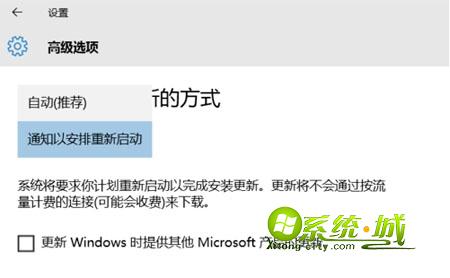
一、win10系统修改Windows更新设置步骤:
1、右键点击开始—运行—输入gpedit.msc,按下回车键打开组策略编辑器;
2、依次点击计算机配置—管理模板—Windows组件—Windows更新—双击“配置自动更新”;
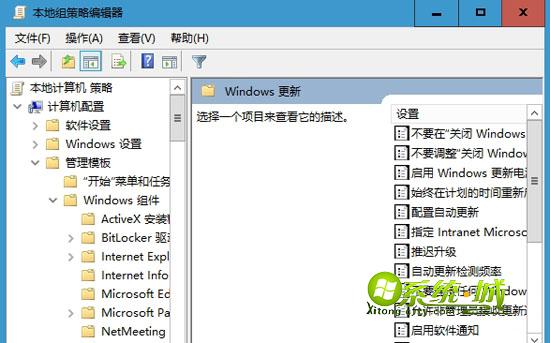
3、选择“已启用”,点击“配置自动更新”下拉框,自行选择“自动更新并安装”或者“通知安装”,点击确定完成设置。
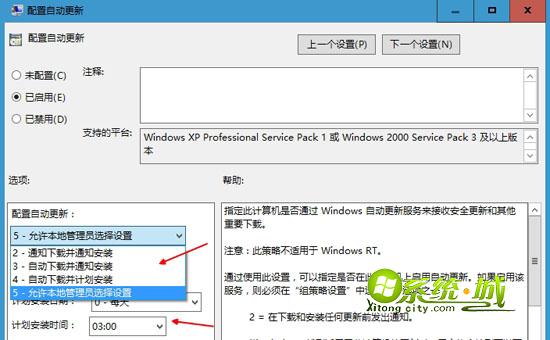
二、win10系统关闭自动更新方法:
1、右键“此电脑”—管理—服务和应用程序—服务,找到Windows Update服务;
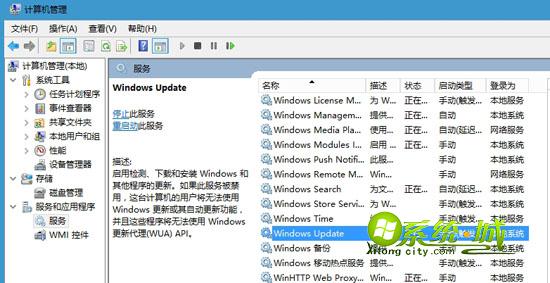
2、双击打开Windows Update,点击“启动类型”右侧下拉框,选择“禁用”,并点击“停止”,确定,重启系统。
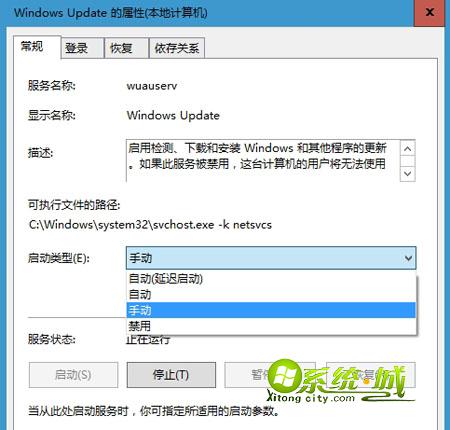
以上就是win10系统修改Windows更新方式以及禁用系统自动更新的方法了,有需要的用户赶紧来学习下吧。
相关阅读:win10系统怎么取消驱动自动更新


 当前位置:
当前位置: